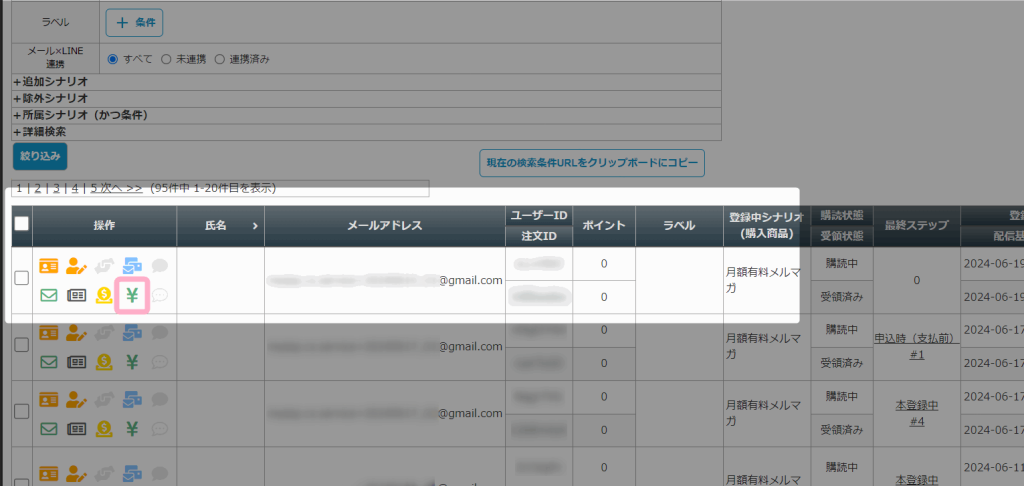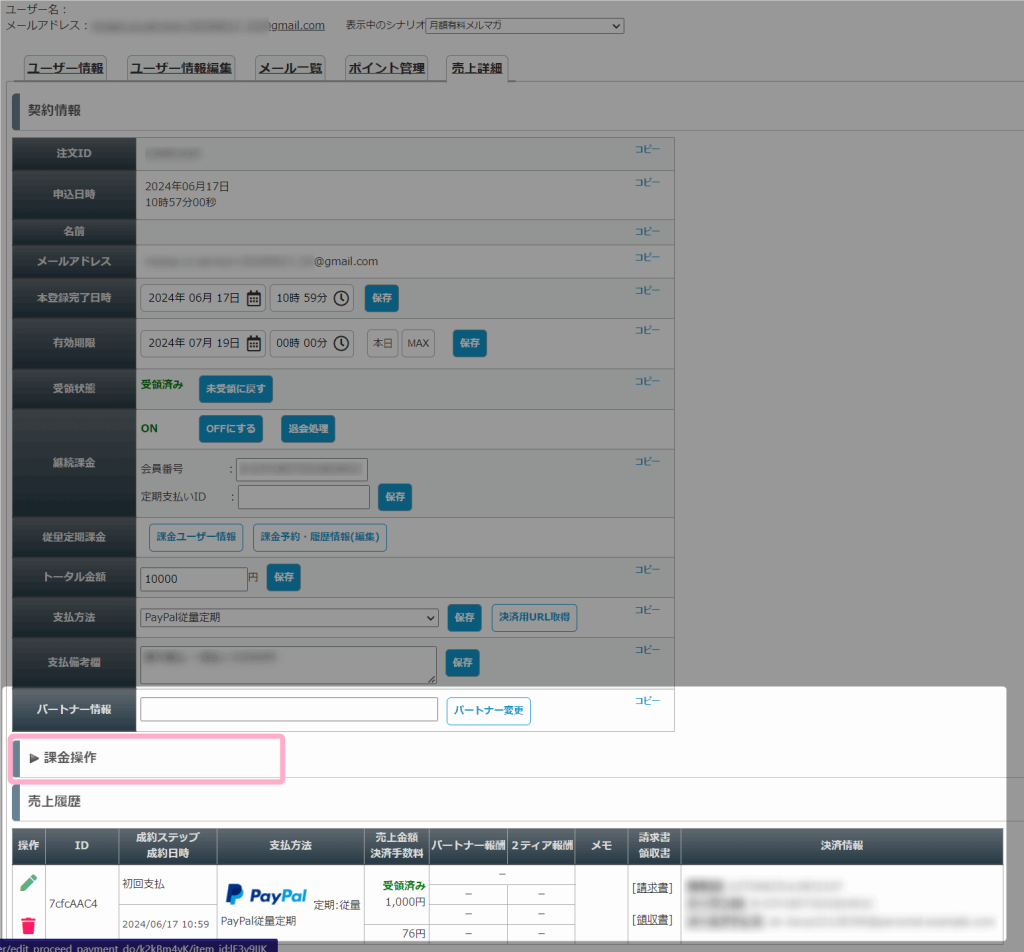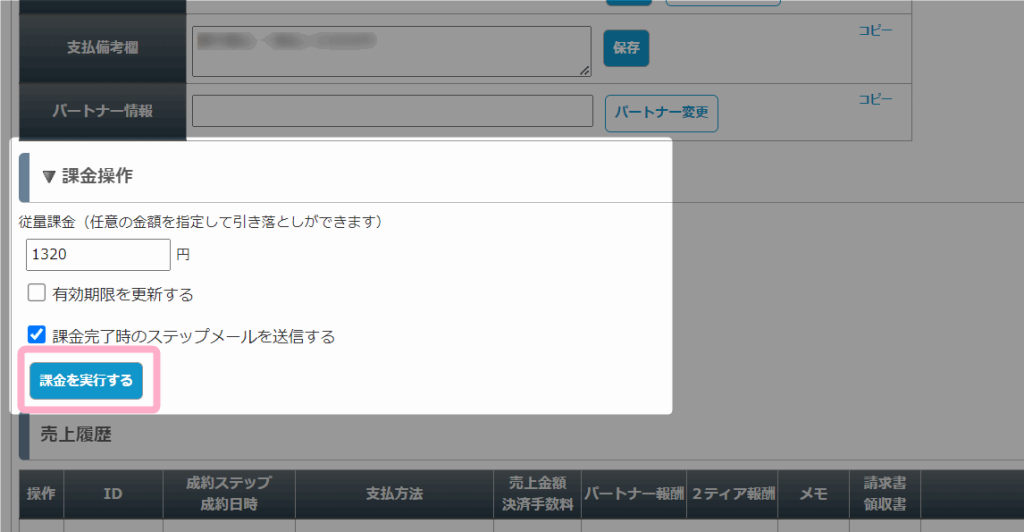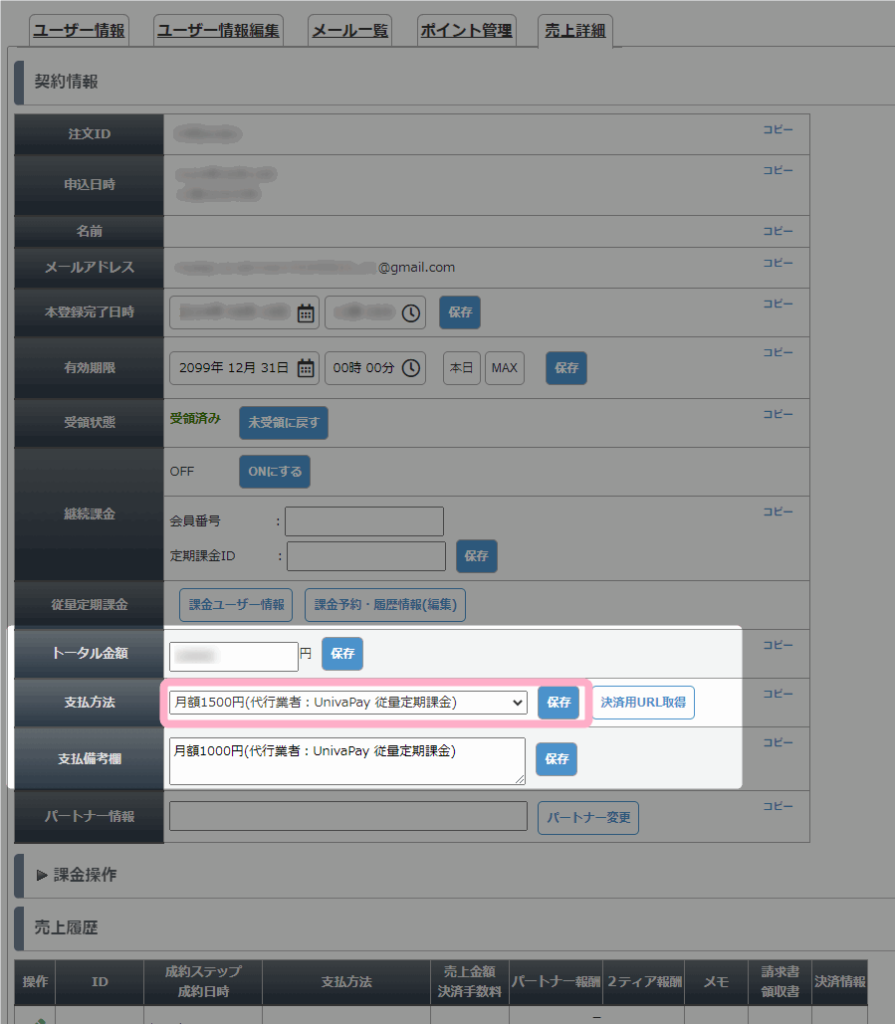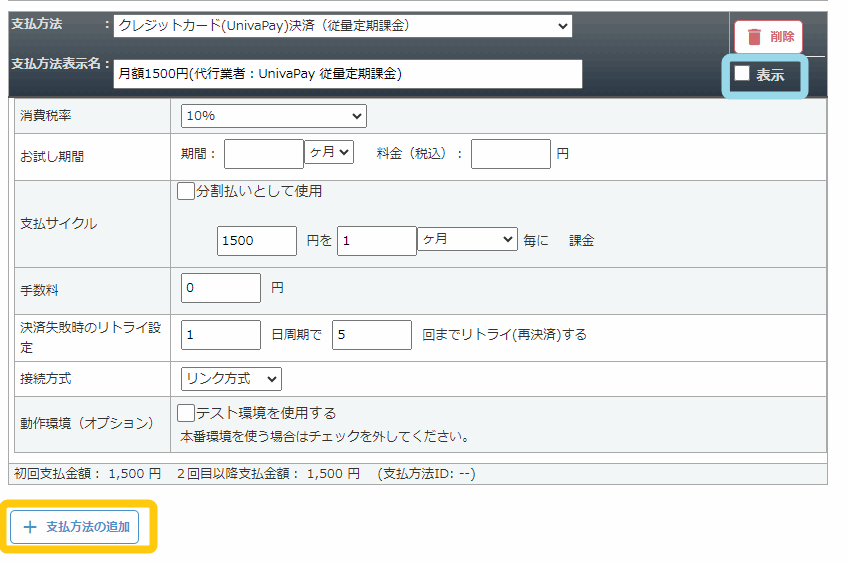サブスク(定期決済)の商品を購入されたお客様から、購入商品の変更希望がありました。
商品変更に伴って請求金額が変わるのですが、カードを切り直してもらうことなく手続きすることはできますか?
サブスクリプションシナリオで販売している、もしくは、ショッピングカートシナリオや有料商品シナリオで「従量課金」に対応している決済代行業者を使って決済されている場合は、マイスピー上から金額変更が可能です。
目次
対応している決済代行業者について
「従量課金」(従量)に対応してる決済代行業者が対象です。
対象業者は下記マニュアルでをご覧ください。
サブスクリプションシナリオの場合は、どの決済代行業者でも従量課金に対応しています。
「従量課金」対応の決済代行業者の場合
購入商品の変更等によって追加請求が発生する場合は、「従量課金」機能を使ってMyASP上で追加請求を行うことができます。
なお、購入商品の変更によって返金が発生する場合はMyASPから操作することができません。
決済代行業者のコントロールパネルにて操作する必要があります。
従量課金での追加請求の流れ
シナリオ管理メニュー > ユーザー一覧
で追加請求をしたい対象ユーザーを検索し、売上詳細画面を開きます。
課金操作をクリックします。
追加請求したい金額や請求後の処理にチェックを入れ、『課金を実行する』をクリックします。
次回の課金額変更について
定期決済を利用していて、初回(当月分)決済ではなく次回以降の決済金額を変更したい場合は、利用している支払方法やシナリオによって操作が異なります。
なお、ユーザーが選択した支払方法が「従量定期課金」の場合は、MyASP上で次回課金額の変更が可能です。
※従量定期課金に関する詳細はこちらをご覧ください。
「従量定期課金」を利用している場合
有料商品シナリオの場合
ユーザーの売上詳細画面で、今後請求したい金額が設定されている支払方法に変更して『保存』します。
この際、変更先の支払方法は、
- ユーザーが購入時に選択した決済代行業者
- 従量定期課金
で設定されている必要があります。
ショッピングカート・サブスクリプションシナリオの場合
ショッピングカートシナリオやサブスクリプションシナリオの場合、ユーザーの購入商品を変更することで自動的に選択商品に応じた金額に再計算され次回課金額が反映されます。
商品変更の手順は下記マニュアルをご覧ください。
「従量定期課金」を利用していない場合
決済代行業者側で支払いサイクルが管理される「定期決済」では、MyASP上から次回課金額の変更を行うことはできません。
ご利用の決済代行業者のコントロールパネルにて操作する必要があります。
非対応の決済代行業者の場合
MyASP上から追加請求などを行うことはできません。
従量課金に非対応の場合は、直接決済代行業者側のコントロールパネルにて返金や定期決済の停止等の手続きを行ってください。
その上で、MyASPから発行した変更後の金額の決済リンクをメールなどでご案内し決済し直していただく必要があります。
決済リンクの送り方については下記のマニュアルを参考にしてください。
参考:決済がまだ完了していない人にもう一度決済画面を案内することはできますか?